JPG को HEIC ऑनलाइन और ऑफलाइन में बदलने के आसान और बेहतरीन तरीके
पीजी प्रारूप एक मानक छवि फ़ाइल प्रारूप है, जिसका उपयोग बहुत से लोग करते हैं। यह इंटरनेट पर सबसे अधिक साझा छवि प्रारूप के रूप में जाना जाता है। इसके अलावा, जेपीजी फाइलों में उत्कृष्ट गुणवत्ता होती है और विंडोज और मैक जैसे सभी मीडिया प्लेटफॉर्म पर देखी जा सकती हैं। हालाँकि, JPG फ़ाइलों का फ़ाइल आकार बहुत बड़ा होता है, और यदि आप अपने Mac डिवाइस पर बहुत अधिक JPG फ़ाइलें संकलित करते हैं, तो यह आपके डिवाइस में संग्रहण ले सकती है।
तो, आपके लिए सबसे अच्छा विकल्प JPG को HEIC में बदलना है, जिसे Apple डिवाइस मूल रूप से सपोर्ट करते हैं। इसके अलावा, HEIC फाइलों का आकार छोटा होता है, बड़ी गुणवत्ता के साथ। वापस बैठो और आराम करो, जैसा कि आप जानेंगे कि कन्वर्ट करने के लिए HEIC कन्वर्टर्स के लिए सबसे अच्छा JPG जेपीजी से एचईआईसी.
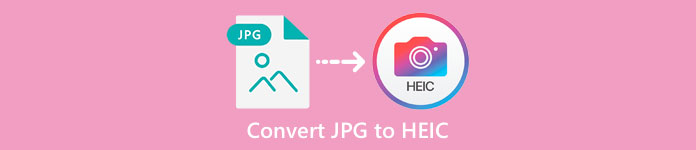
भाग 1. सर्वश्रेष्ठ ऑनलाइन कन्वर्टर्स का उपयोग करके JPG को HEIC में कैसे बदलें
केवल कुछ ही उपकरण JPG को HEIC में परिवर्तित कर सकते हैं; इसलिए, सर्वश्रेष्ठ JPG से HEIC कनवर्टर की तलाश करना काफी कठिन है। इसलिए, आप एचईआईसी कन्वर्टर्स के लिए सर्वश्रेष्ठ ऑनलाइन जेपीजी और इस भाग में उनका उपयोग कैसे करें, इसके बारे में जानेंगे।
Convertio
इंटरनेट पर उपलब्ध सबसे प्रसिद्ध JGP से HEIC कन्वर्टर्स में से एक है Convertio. कन्वर्टियो एक ऑनलाइन जेपीजी से एचईआईसी कनवर्टर है जो संचालित करना आसान है क्योंकि इसमें एक सरल यूजर इंटरफेस है। इसके अलावा, यह आपकी JPG फाइल को तुरंत HEIC में बदल सकता है। और अगर आप वीडियो कन्वर्टर की तलाश में हैं, तो इस टूल में आपके लिए यह फीचर है। हालांकि, कई बार आपको धीमी रूपांतरण प्रक्रिया का अनुभव हो सकता है क्योंकि यह एक वेब-आधारित ऐप है। बहरहाल, बहुत से लोग इस टूल का उपयोग JPG को HEIC में बदलने के लिए करते हैं।
चरण 1। सबसे पहले अपने ब्राउजर में Convertio सर्च करें। सॉफ़्टवेयर के मुख्य इंटरफ़ेस पर, क्लिक करें फ़ाइलों का चयन करें बटन। आपकी कंप्यूटर फाइलें दिखाई देंगी, फिर अपनी JPG फाइल चुनें। और फिर, आपकी JPG फाइल सॉफ्टवेयर के मुख्य इंटरफेस पर अपलोड हो जाएगी।
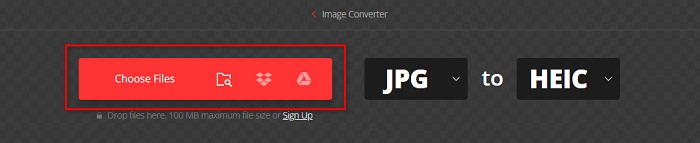
चरण 2। अपनी JPG फाइल अपलोड करने के बाद, क्लिक करें ड्रॉप डाउन बटन, फिर चुनें HEIC आपके आउटपुट फ़ाइल स्वरूप के रूप में।
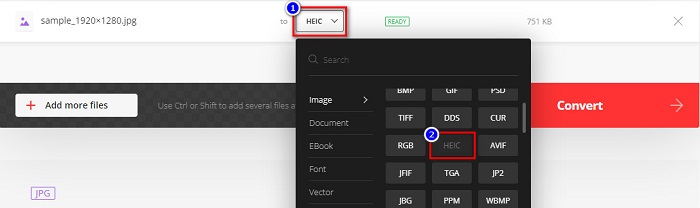
चरण 3। अंत में, क्लिक करें धर्मांतरित अपनी JPG फ़ाइल को HEIC फ़ाइल स्वरूप में बदलने के लिए बटन। फिर अपने रूपांतरण के समाप्त होने की प्रतीक्षा करें, फिर डाउनलोड आपकी HEIC फ़ाइल तैयार होने पर।

पेशेवरों
- इसकी एक तेज़ रूपांतरण प्रक्रिया है।
- यह सुरक्षित और उपयोग करने के लिए स्वतंत्र है।
- इसमें उपयोग में आसान सॉफ्टवेयर इंटरफेस है।
- यह जेपीजी, एचईआईसी, पीएनजी, जेपीईजी, जीआईएफ, और अधिक सहित विभिन्न छवि फ़ाइल स्वरूपों का समर्थन करता है।
विपक्ष
- जब आपका इंटरनेट कनेक्शन अस्थिर होता है, तो आपको धीमी रूपांतरण प्रक्रिया का अनुभव हो सकता है।
Aconvert
Aconvert एक ऑनलाइन JPG से HEIC कनवर्टर है जो आसानी से आपकी JPG फ़ाइल को HEIC में बदल देता है। यह ऑनलाइन कनवर्टर एक उपयोगकर्ता के अनुकूल उपकरण है क्योंकि इसमें एक साधारण जीयूआई है। इसके अलावा, आप इस टूल का उपयोग करके अपनी छवि का आकार बदल सकते हैं। इसके अतिरिक्त, आप अपनी आउटपुट छवि की गुणवत्ता को भी समायोजित कर सकते हैं। हालाँकि, इसमें pesky विज्ञापन शामिल हैं, जो आपके लिए परेशान करने वाले हो सकते हैं।
चरण 1। अपने ब्राउज़र पर, Aconvert ऑनलाइन कनवर्टर खोजें। दबाएं फ़ाइलों का चयन करें मुख्य इंटरफ़ेस पर अपनी JPG छवि अपलोड करने के लिए बटन।
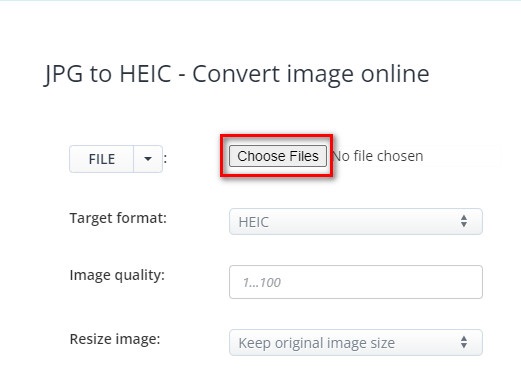
चरण 2। इसके बाद क्लिक करें ऊपर नीचे इच्छित आउटपुट स्वरूप का चयन करने के लिए बटन। क्लिक HEIC फाइल प्रारूप।
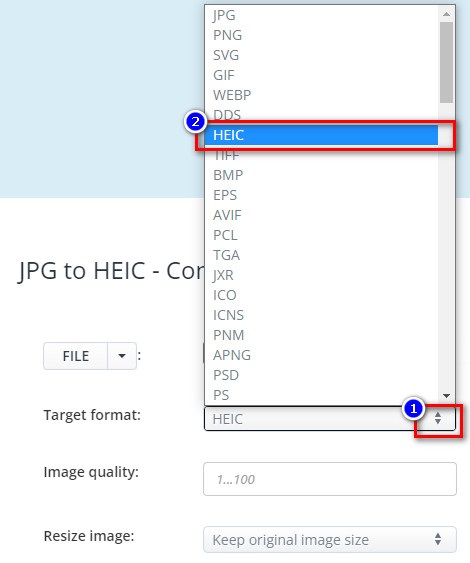
यदि आप अपनी JPG फ़ाइल का आकार बदलना चाहते हैं, तो क्लिक करें ऊपर नीचे के बगल में बटन छवि विकल्प। आप अपने इच्छित विकल्प पर क्लिक करके अपनी फ़ाइल की चौड़ाई और ऊंचाई को समायोजित कर सकते हैं। और फिर, अपनी छवि के लिए इच्छित चौड़ाई या ऊँचाई टाइप करें। यदि आप अपनी छवि का आकार नहीं बदलना चाहते हैं, तो अगले चरण पर आगे बढ़ें।
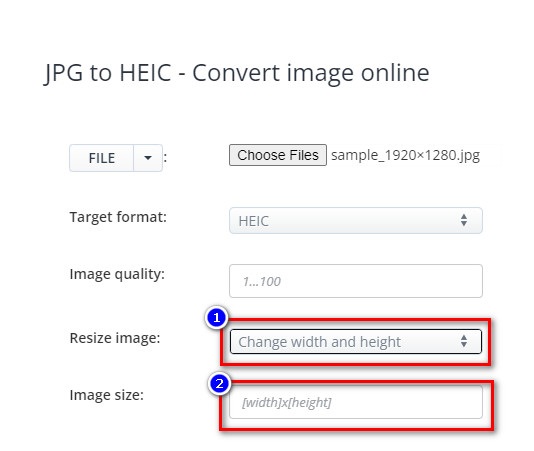
चरण 3। अंत में, क्लिक करें अभी बदलो अपनी JPG फ़ाइल को HEIC फ़ाइल में बदलने के लिए बटन। बस कुछ सेकंड प्रतीक्षा करें, फिर अब आप अपनी HEIC फ़ाइल डाउनलोड कर सकते हैं।
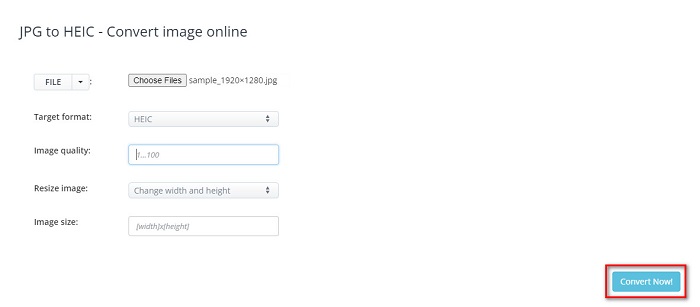
पेशेवरों
- इसमें एक आसानी से संचालित होने वाला यूजर इंटरफेस है।
- यह सुरक्षित और उपयोग करने के लिए सुरक्षित है।
- इसमें आपकी छवि की गुणवत्ता को समायोजित करने की सुविधा है।
विपक्ष
- इसमें विज्ञापन होते हैं।
कोई भी बातचीत
आखिरी कन्वर्टर जिसके बारे में हम बात करेंगे, वह है AnyConv कन्वर्टर। यह ऑनलाइन JPG से HEIC कनवर्टर मुफ़्त और सुरक्षित है। यदि आप अपनी JPG फ़ाइल को HEIC में परिवर्तित करना चाहते हैं, तो इस कनवर्टर में आपके लिए वह सुविधा है। इसके अलावा, इसमें उपयोग में आसान सॉफ़्टवेयर इंटरफ़ेस है, जो इसे एक शुरुआती-अनुकूल कनवर्टर बनाता है। हालाँकि इसमें कई परेशान करने वाले विज्ञापन हैं, लेकिन यह उन उपयोगकर्ताओं के लिए प्रसिद्ध है जो JPG से HEIC कनवर्टर की तलाश में हैं।
चरण 1। आपके द्वारा उपयोग किए जाने वाले ब्राउज़र में, खोजें कोई भी बातचीत आपके खोज बॉक्स पर। फिर अपने खोज परिणाम पृष्ठ पर AnyConv कनवर्टर क्लिक करें। और फिर, सॉफ़्टवेयर के मुख्य इंटरफ़ेस पर, क्लिक करें फ़ाइल का चयन बटन।
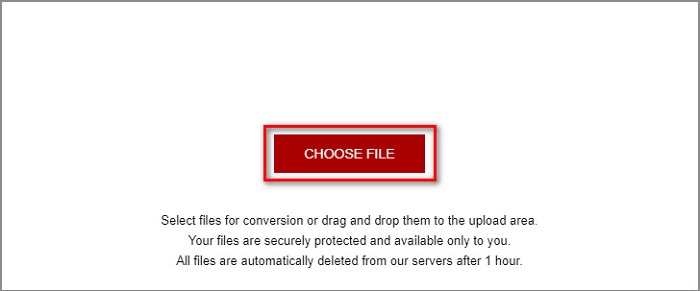
चरण 2। क्लिक करने के बाद फ़ाइल का चयन बटन, आपके कंप्यूटर फोल्डर दिखाई देंगे। अपनी JPG फ़ाइल चुनें, फिर क्लिक करें खुला हुआ.
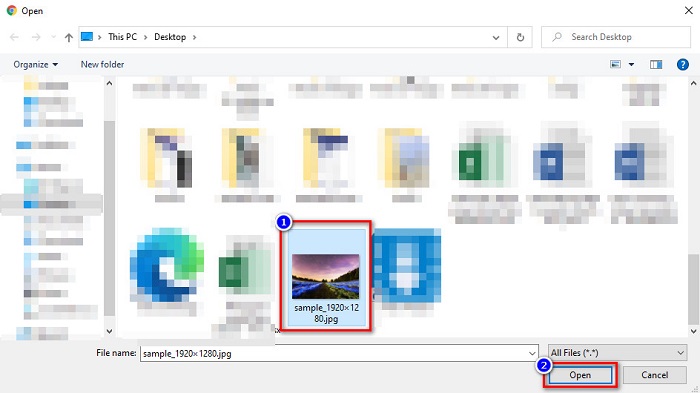
चरण 3। फिर, क्लिक करें धर्मांतरित अंतिम चरण के लिए बटन। और फिर अपनी फ़ाइल के परिवर्तित होने की प्रतीक्षा करें, फिर अपनी HEIC फ़ाइल को अपने डिवाइस पर डाउनलोड करें।
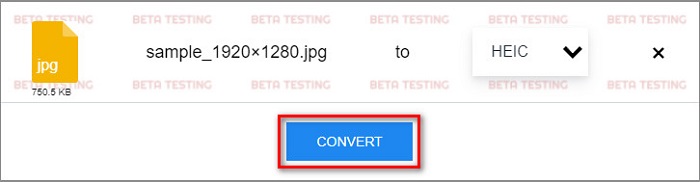
पेशेवरों
- इसका एक सरल यूजर इंटरफेस है।
- यह आपको JPG फ़ाइलों को HEIC फ़ाइलों में परिवर्तित करने की अनुमति देता है।
- Google, Firefox और Safari सहित लगभग सभी वेब-ब्राउज़रों पर पहुँचा जा सकता है।
विपक्ष
- इसमें कभी-कभी धीमी लोडिंग प्रक्रिया होती है।
भाग 2. अनुशंसा: HEIC फ़ाइलों को परिवर्तित करने के लिए सर्वश्रेष्ठ HEIC कनवर्टर
ऊपर बताए गए JPG से HEIC कन्वर्टर्स का उपयोग करके JPG को HEIC फाइलों में कनवर्ट करना आसान लग सकता है। लेकिन अगर आप उन लोगों में से एक हैं जो अपनी HEIC फ़ाइल को अन्य फ़ाइल स्वरूपों में कनवर्ट करने के लिए अन्य मीडिया प्लेटफ़ॉर्म के साथ संगत होने का तरीका ढूंढ रहे हैं, तो इस टूल का उपयोग करने पर विचार करें। Aiseesoft HEIC कनवर्टर एक ऑफ़लाइन कनवर्टर है जो HEIC फ़ाइलों को JPG और PNG स्वरूपों में परिवर्तित करता है।
इसके बावजूद यह एक पेशेवर जैसे आउटपुट का उत्पादन कर सकता है, यह उपयोग में आसान उपकरण है। इसके अलावा, आप अपनी आउटपुट फ़ाइल की गुणवत्ता को समायोजित कर सकते हैं और अपनी फ़ाइल का EXIF डेटा रख सकते हैं। इसके अलावा, यह आपकी HEIC फाइल को PNG या JPG फॉर्मेट में बैच कन्वर्ट भी कर सकता है। अद्भुत, है ना? इसलिए, यदि आप सर्वोत्तम सुविधाओं और 100% मुक्त के साथ एक HEIC कनवर्टर की तलाश कर रहे हैं, तो यह टूल आपके लिए सबसे अच्छा कनवर्टर है।
Aiseesoft HEIC कन्वर्टर की विशेषताएं:
- इसमें उपयोग में आसान GUI है।
- यह अपनी HEIC फ़ाइल को PNG में बदलें और जेपीजी फ़ाइल प्रारूप।
- यह आपकी फाइल का EXIF डेटा रखता है।
- यह बैच आपकी HEIC फाइल को JPG या PNG फॉर्मेट में कन्वर्ट कर सकता है।
- विंडोज और मैक सहित सभी क्रॉस-मीडिया प्लेटफॉर्म पर उपलब्ध है।
भाग 3. JPG को HEIC में कैसे बदलें के बारे में अक्सर पूछे जाने वाले प्रश्न
क्या JPG को HEIC में बदलने से आपकी फ़ाइल का फ़ाइल आकार प्रभावित होता है?
हां, चूंकि HEIC एक संपीड़ित फ़ाइल स्वरूप है, जब आप JPG को HEIC में कनवर्ट करते हैं, तो आपकी JPG फ़ाइल का फ़ाइल आकार कम होगा।
कौन सा बेहतर है, जेपीजी या एचईआईसी?
जब छवि की गुणवत्ता और फ़ाइल आकार की बात आती है, तो HEIC बेहतर होता है। हालाँकि, JPG फ़ाइल स्वरूप HEIC छवियों की तुलना में अन्य प्लेटफार्मों के साथ अधिक संगत हैं।
क्या आप विंडोज़ पर एचईआईसी फाइलें देख सकते हैं?
दुर्भाग्य से, आप Windows पर HEIC फ़ाइल नहीं खोल सकते क्योंकि Windows सिस्टम HEIC छवियों का समर्थन नहीं करता है। लेकिन अगर आप चाहते हैं एक HEIC . खोलें विंडोज़ पर, आप एचईआईसी को जेपीजी या पीएनजी फ़ाइल प्रारूप में कनवर्ट कर सकते हैं, जो विंडोज़ का समर्थन करता है।
निष्कर्ष
सब कुछ संक्षेप में, JPG को HEIC प्रारूप में बदलने के कई तरीके हैं। हालांकि, सभी कन्वर्टर्स में उपयोग करने के लिए समान सुविधाएं नहीं होती हैं। लेकिन उपरोक्त ऑनलाइन JPG से HEIC कन्वर्टर्स इंटरनेट पर सबसे लोकप्रिय और सबसे अधिक उपयोग किए जाने वाले कन्वर्टर्स हैं। फिर भी, यदि आप एक HEIC कनवर्टर की तलाश कर रहे हैं, तो Aiseesoft HEIC कन्वर्टर डाउनलोड करें, जो HEIC रूपांतरण के लिए सबसे अच्छा उपकरण है।



 वीडियो कनवर्टर अंतिम
वीडियो कनवर्टर अंतिम स्क्रीन अभिलेखी
स्क्रीन अभिलेखी



